Lavorare con i File di Progetto¶
Introduzione ai progetti QGIS¶
Lo stato della tua sessione QGIS è considerato un Progetto. QGIS lavora su un progetto alla volta. Le impostazioni sono proprie di un progetto oppure di una applicazione predefinita per i nuovi progetti (vedi la sezione Opzioni dell’interfaccia grafica (GUI)). QGIS può salvare lo stato del tuo spazio di lavoro in un file di progetto usando le opzione del menu  o
o  .
.
Nota
If the project you loaded has been modified in the meantime, by default, QGIS
will ask you if you want to overwrite the changes. This behavior is controlled
by the  Prompt to save project and data source changes when
required setting under menu.
Prompt to save project and data source changes when
required setting under menu.
Puoi caricare progetti salvati in QGIS usando  , o .
, o .
All’avvio di QGIS viene visualizzata una lista di progetti aperti di recente, inclusi gli screenshot, i nomi e i link di riattivazione (fino a dieci progetti). Questo è un modo pratico e veloce per aprire progetti recenti. Se invece vuoi creare un nuovo progetto, aggiungi nuovi layer e l’elenco scompare, lasciando il posto alla visualizzazione mappa.
Se vuoi iniziare una nuova sessione, scegli  . In questo modo ti sarà chiesto di salvare il progetto esistente se sono state apportate modifiche da quando è stato aperto o salvato l’ultima volta.
. In questo modo ti sarà chiesto di salvare il progetto esistente se sono state apportate modifiche da quando è stato aperto o salvato l’ultima volta.
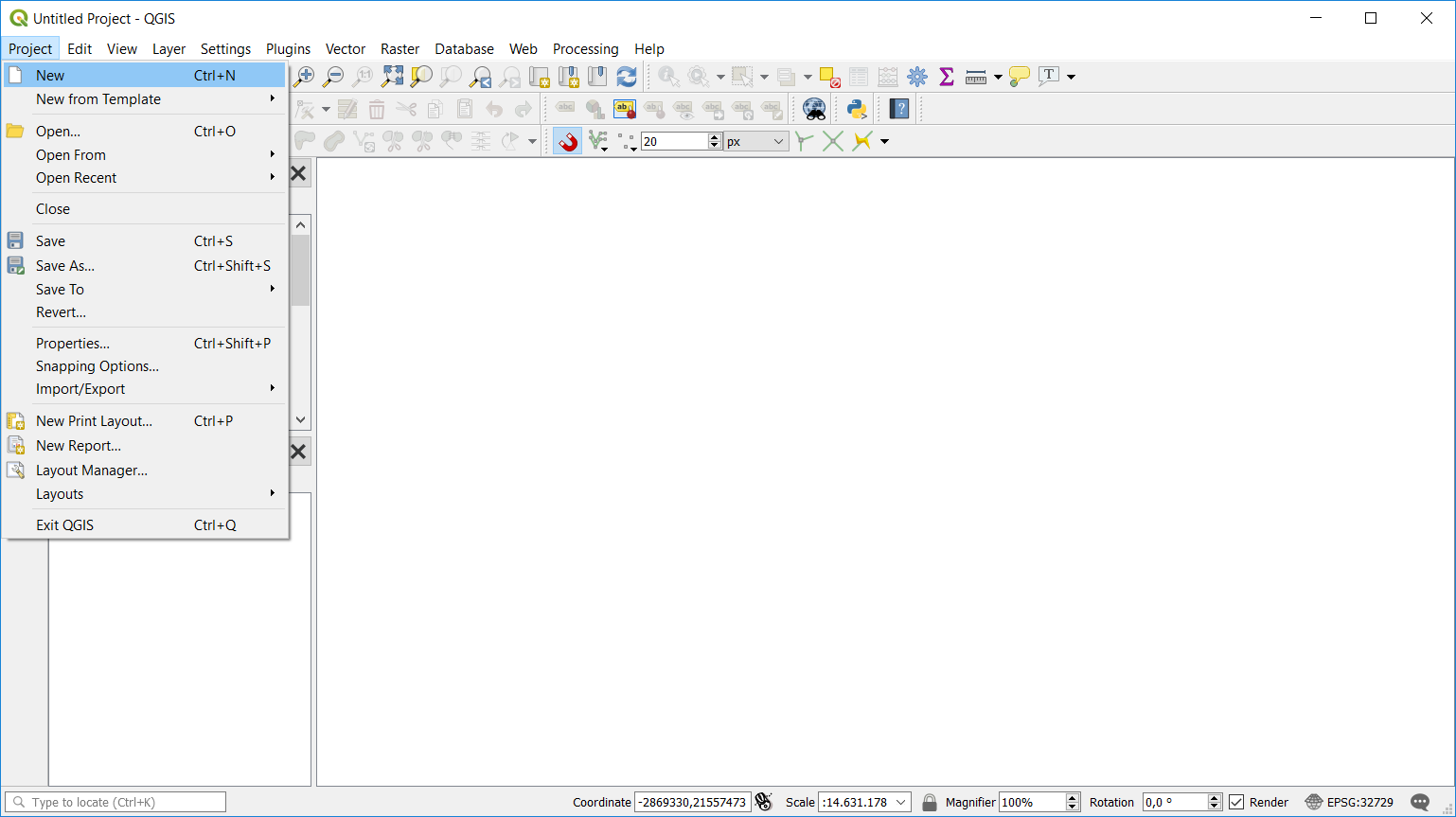
Aprire un nuovo progetto in QGIS¶
Le informazioni salvate in un file di progetto includono:
Layer aggiunti
Quali layer sono interrogabili
Proprietà dei layer, inclusi i simboli e gli stili associati
Proiezione usata per la mappa
Ultima estensione della mappa
Layout di stampa
Gli elementi del layout di stampa con le impostazioni
Le impostazioni del layout di stampa dell’atlante
Settaggi dei parametri di digitalizzazione
Relazioni tra le tabelle
Macro di progetto
Stili predefiniti per il Progetto
Settaggi dei Plugin
Impostazioni del server QGIS dalla scheda Impostazioni OWS nelle proprietà del progetto
Query memorizzate nel DB Manager
Il file di progetto viene salvato in formato XML. Questo significa che è possibile modificare il file al di fuori di QGIS se sai cosa stai facendo. Il formato del file è stato aggiornato più volte rispetto alle versioni precedenti di QGIS. I file di progetto delle versioni precedenti di QGIS potrebbero non funzionare più correttamente.
Nota
Per impostazione predefinita, QGIS ti avvertirà delle differenze di versione. Questo comportamento è controllato in . Nella scheda Generale, dovresti spuntare  Avvisa quando si apre un file di progetto salvato con una versione precedente di QGIS.
Avvisa quando si apre un file di progetto salvato con una versione precedente di QGIS.
Ogni volta che salvi un progetto .qgs in QGIS, viene creato un backup del file di progetto con l’estensione .qgs~ e memorizzato nella stessa directory del file di progetto.
L’estensione per i progetti QGIS è .qgs ma quando si salva da QGIS, l’impostazione predefinita è quella di salvare utilizzando un formato compresso con l’estensione .qgz. Il file .qgs è incorporato nel file .qgz (un archivio zip), insieme al database associato sqlite (.qgd) per i dati ausiliari. Puoi accedere a questi file effettuando la decompressione.
Nota
Un progetto zippato può essere particolarmente utile con il meccanismo Proprietà Dati Ausiliari per includere il database sottostante.
I progetti possono anche essere salvati/caricati in/da un database PostgreSQL utilizzando le seguenti voci del menu Progetto:
Entrambe le voci di menu hanno un sottomenu con una lista di implementazioni extra di storage del progetto (attualmente solo PostgreSQL). Facendo clic sull’azione si aprirà una finestra di dialogo per scegliere il nome di una connessione PostgreSQL, il nome dello schema e del progetto.
I progetti memorizzati in PostgreSQL possono anche essere caricati dal pannello del browser QGIS (le voci si trovano all’interno dello schema in cui sono memorizzate), facendo doppio clic su di essi o trascinandoli nell’area di disegno della mappa.
Generazione output¶
Ci sono diversi modi per generare output dalla sessione QGIS. Abbiamo già discusso il salvataggio come file di progetto in Introduzione ai progetti QGIS. Altri modi per produrre file di output sono:
Creazione di immagini:
 apre una finestra di dialogo dove si seleziona il nome, il percorso e il tipo di immagine (PNG, JPG e molti altri formati). Questo creerà anche un world file (con estensione
apre una finestra di dialogo dove si seleziona il nome, il percorso e il tipo di immagine (PNG, JPG e molti altri formati). Questo creerà anche un world file (con estensione PNGWorJPGW) che viene salvato nella tua cartella delle immagini. Questo world file viene utilizzato per georeferenziare l’immagine.Esportazione in file DXF: apre una finestra di dialogo dove è possibile definire la “Modalità simbologia”, la “Scala Simbologia” e i layeri vettoriali che vuoi esportare in DXF. Attraverso la modalità “Modalità simbologia” i simboli della Simbologia originale di QGIS possono essere esportati con alta fedeltà (vedi la sezione Creazione di nuovi file DXF).
Esportazione in file PDF: apre una finestra di dialogo dove si può definire la parte (Estensione) della mappa da esportare, la Scala, Risoluzione, Larghezza di Output (pixel) e Altezza di Output (pixel). Si può anche scegliere Disegna le decorazioni attive e Scrivi annotazioni, così come Rasterizza mappa.
Stampare le mappe:
 apre una finestra di dialogo dove è possibile impaginare e stampare la mappa corrente (vedere la sezione Layout di stampa).
apre una finestra di dialogo dove è possibile impaginare e stampare la mappa corrente (vedere la sezione Layout di stampa).